由于版权问题,在中国境外的IP会被优酷禁止访问,所以导致在国外无法观看优酷视频。那有什么方法可以使我们即使不在国内,也能观看优酷视频呢?下面分别针对电脑及手机来提供解决方法。
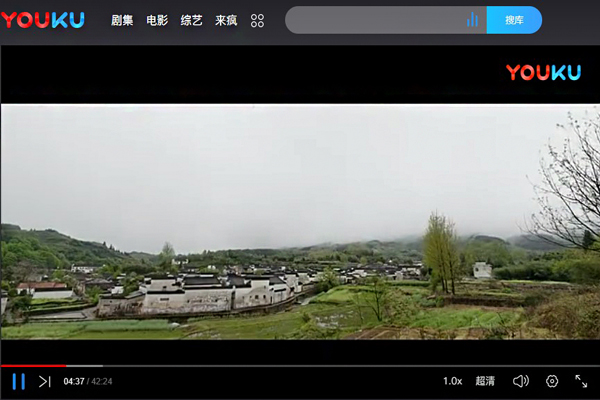
如何在中国境外观看优酷视频
在电脑上解锁优酷
① 打开Google Chrome浏览器并转到Google网上应用商店。
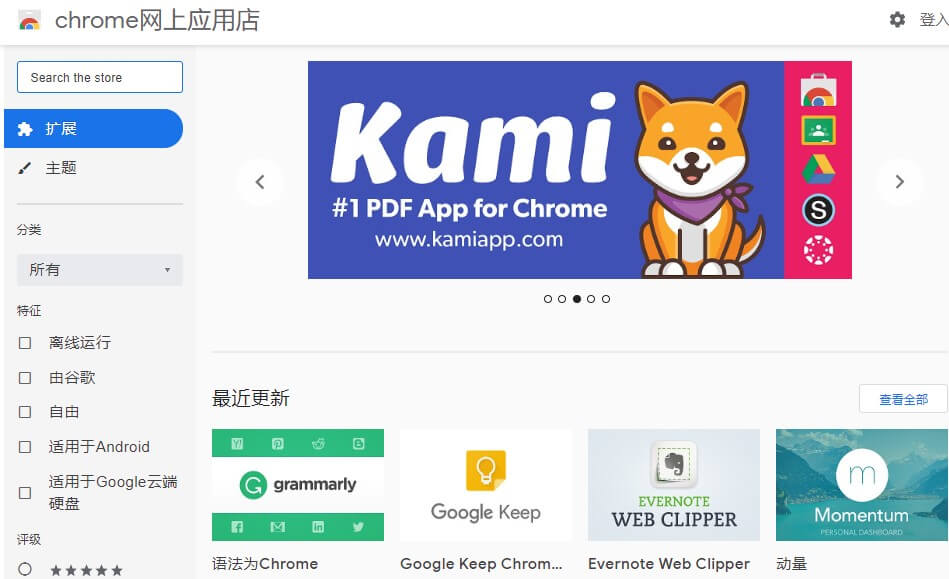
② 在搜索栏输入【Unblock Youku】进行搜索。
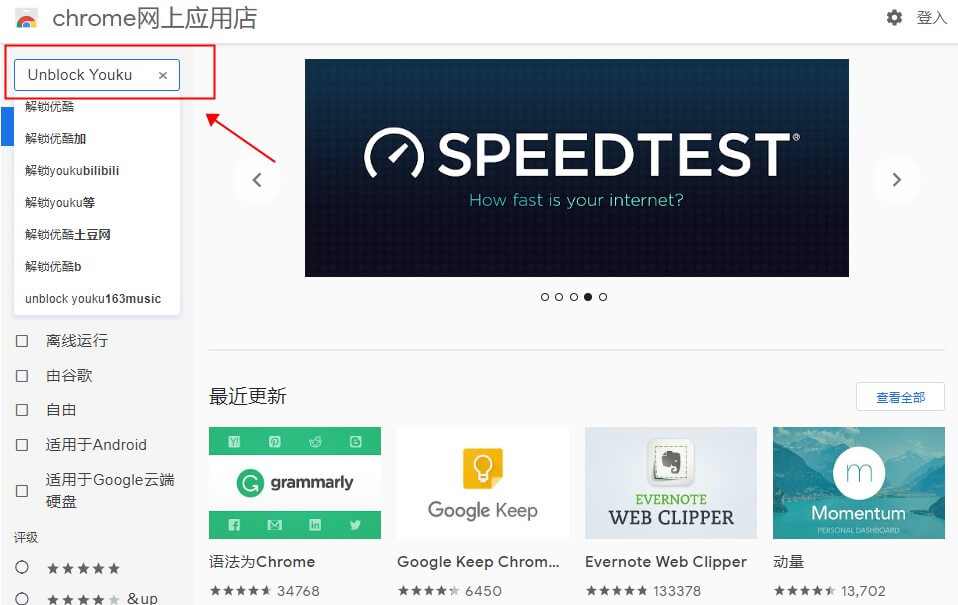
③ 然后选择Unblock Youku(取消阻止优酷)扩展程序,点击【添加到Chrome】按钮,之后即可在浏览器打开并观看优酷视频了。
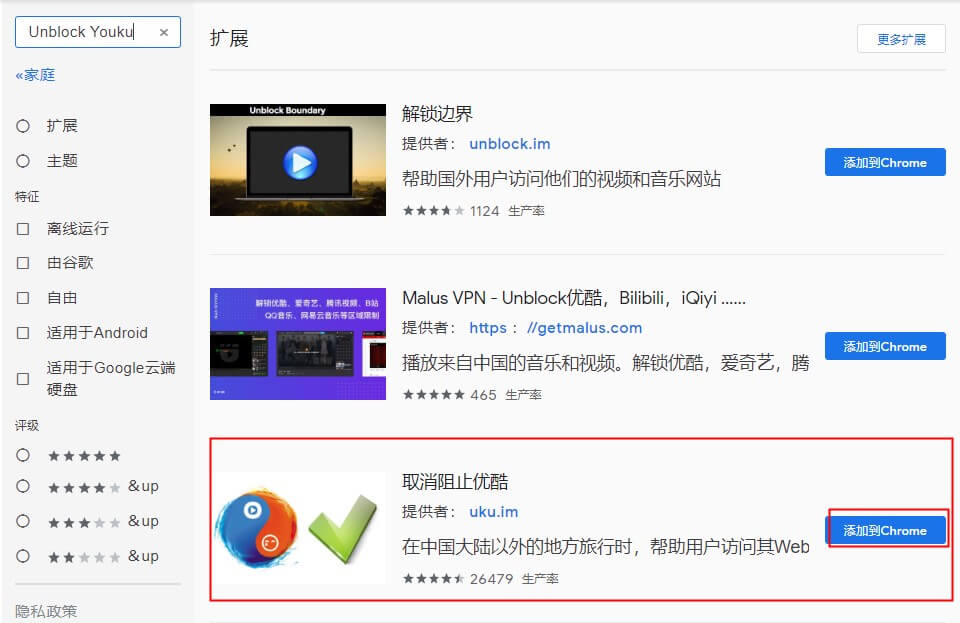
在手机上解锁优酷
① 打开手机的【设置】,然后打开【WLAN】,手机连接到WiFi后,点击【注意】,也就是WiFi旁的叹号,点击进去。
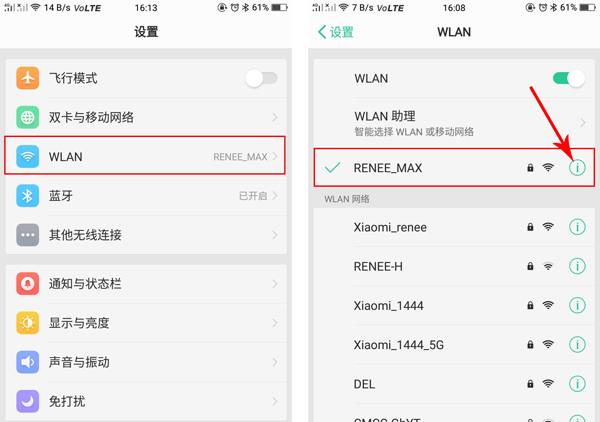
② 您将打开此WLAN的详细设置,打开【网络代理】,选择【自动配置】,然后在PAC网址栏输入以下其中一个可访问的PAC代理自动配置即可。
PAC 1:http://pac.uku.im/pac.pac
PAC 2:http://yo.uku.im/proxy.pac
PAC 3测试版:http://ubdns.wlmacao.tk/proxy.pac
PAC 2:http://yo.uku.im/proxy.pac
PAC 3测试版:http://ubdns.wlmacao.tk/proxy.pac
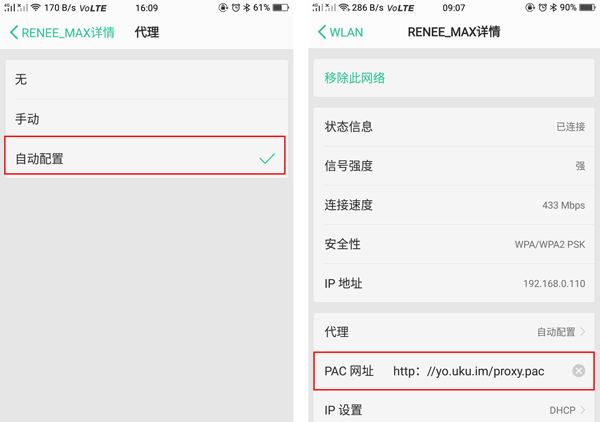
好了,通过以上方法,相信大家已经可以在国外观看优酷视频了。那么下面就来教大家下载优酷视频的方法。
如何下载优酷视频
方法一:在网站上直接下载优酷视频
① 打开优酷视频的正在播放的网页。
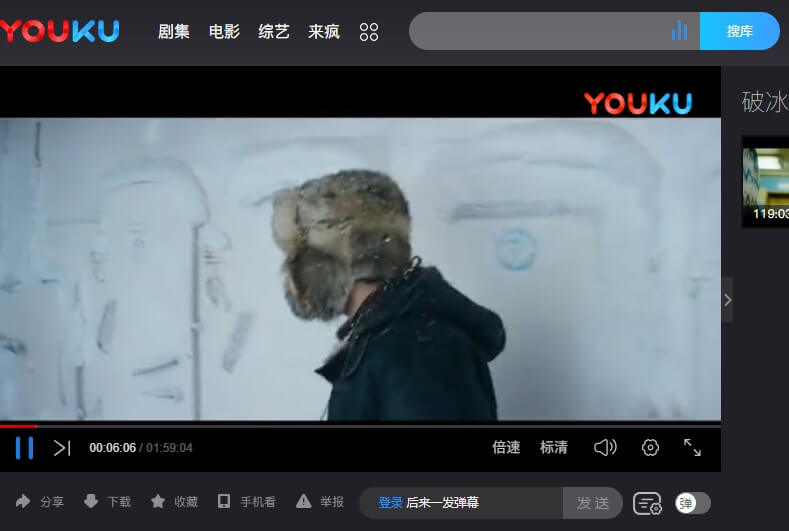
② 按F12键,打开控制台,然后点击Network,然后刷新浏览器页面,在Network下找到视频地址。
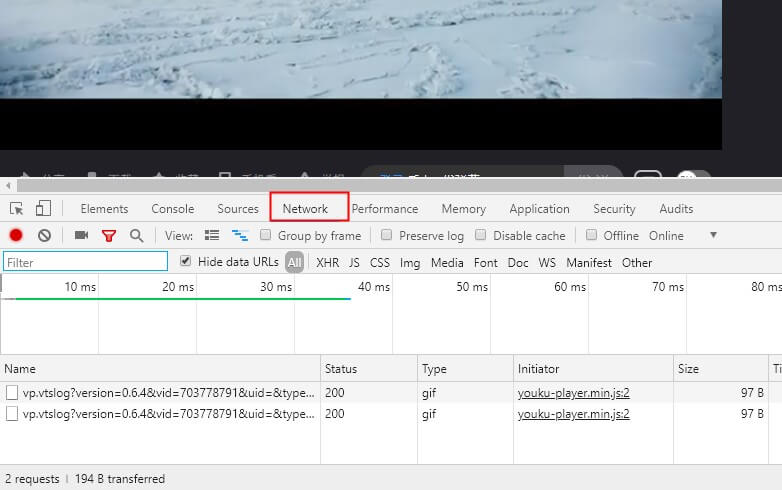
③ 右键该视频地址,选择【Open in new teb】,便可在新的窗口打开该视频,此页面和最初打开的视频播放页面是不一样的,该页面可直接下载保存视频。这时您只需点击【下载】即可。
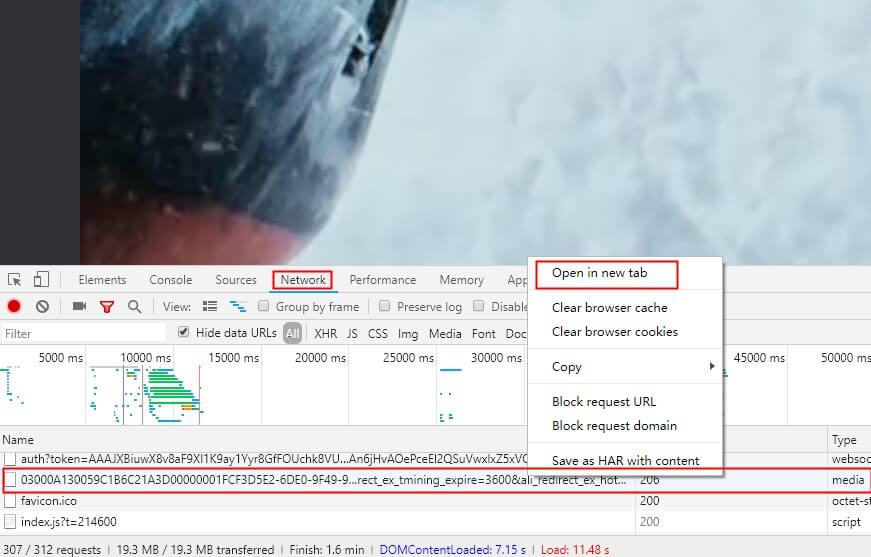
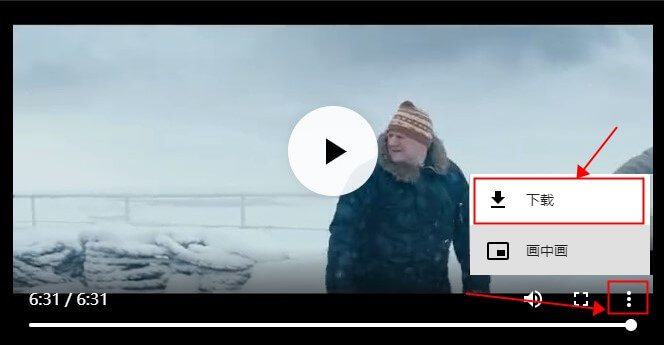
如果您下载的视频不是MP4格式,请参考下文“将视频转换为MP4的方法”的步骤,将您的视频文件转换为MP4格式即可。
方法二:使用都叫兽™ 视频编辑软件——专业视频录制功能
① 首先下载并安装都叫兽™ 视频编辑软件,然后打开软件,选择【屏幕录像工具】。
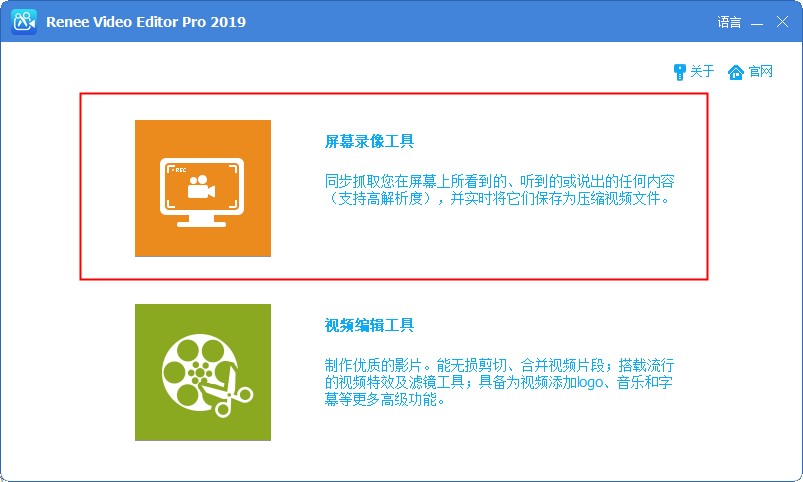
② 点击右下角的设置按钮,打开设置页面,根据您的需求设置录制格式(录制格式可直接选择MP4)、视频质量、分辨率、视频帧率、输出目录。
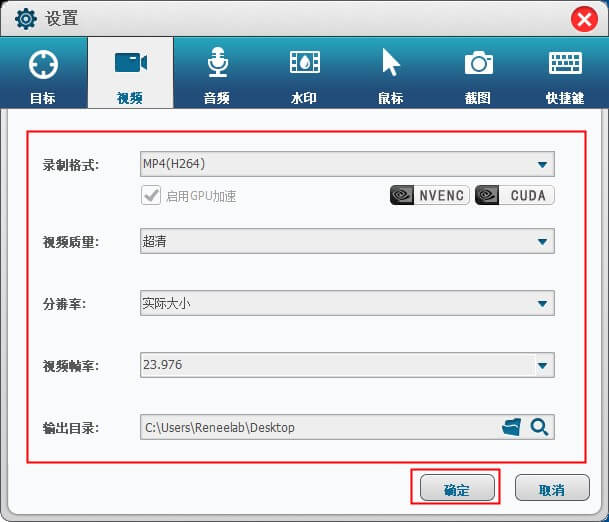
③ 设置好后,打开要录制的优酷视频页面。然后在录制目标栏选择【自定义】录制画面,框选要录制的范围后,点击录制。
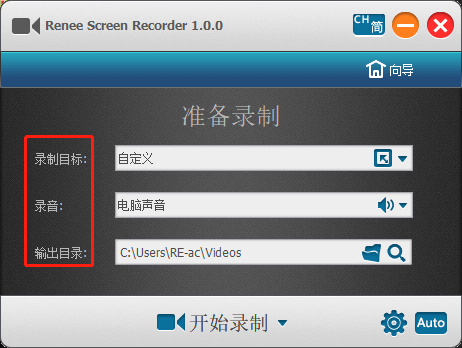
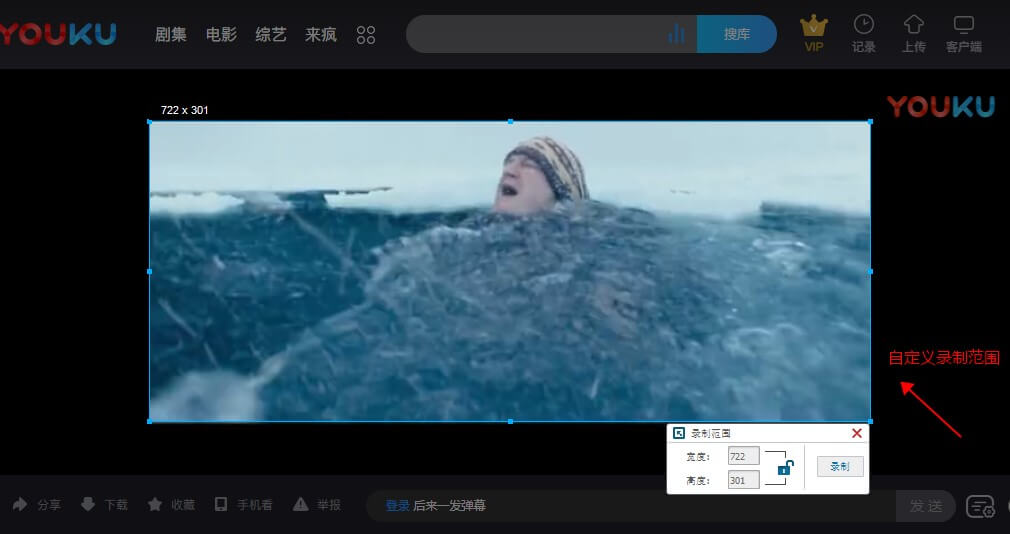
④ 当视频播放完时,点击【停止】按钮即可保存录制的视频。
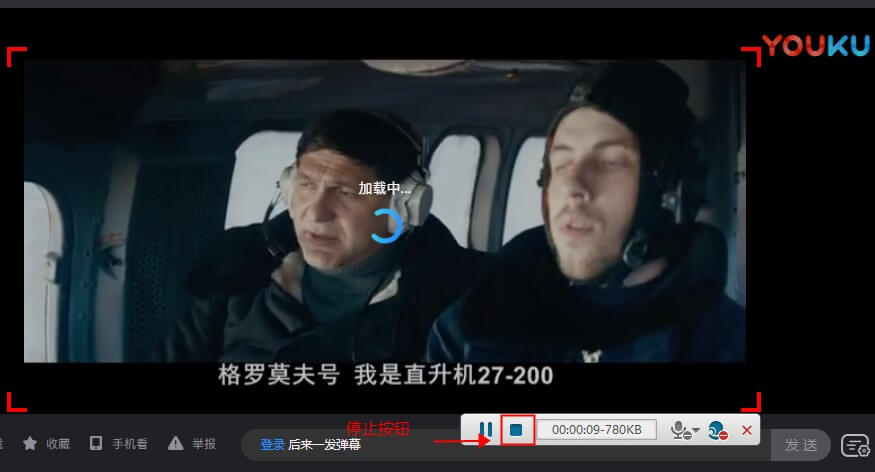
方法三:通过优酷客户端来下载优酷视频
① 先下载安装优酷客户端,然后打开。
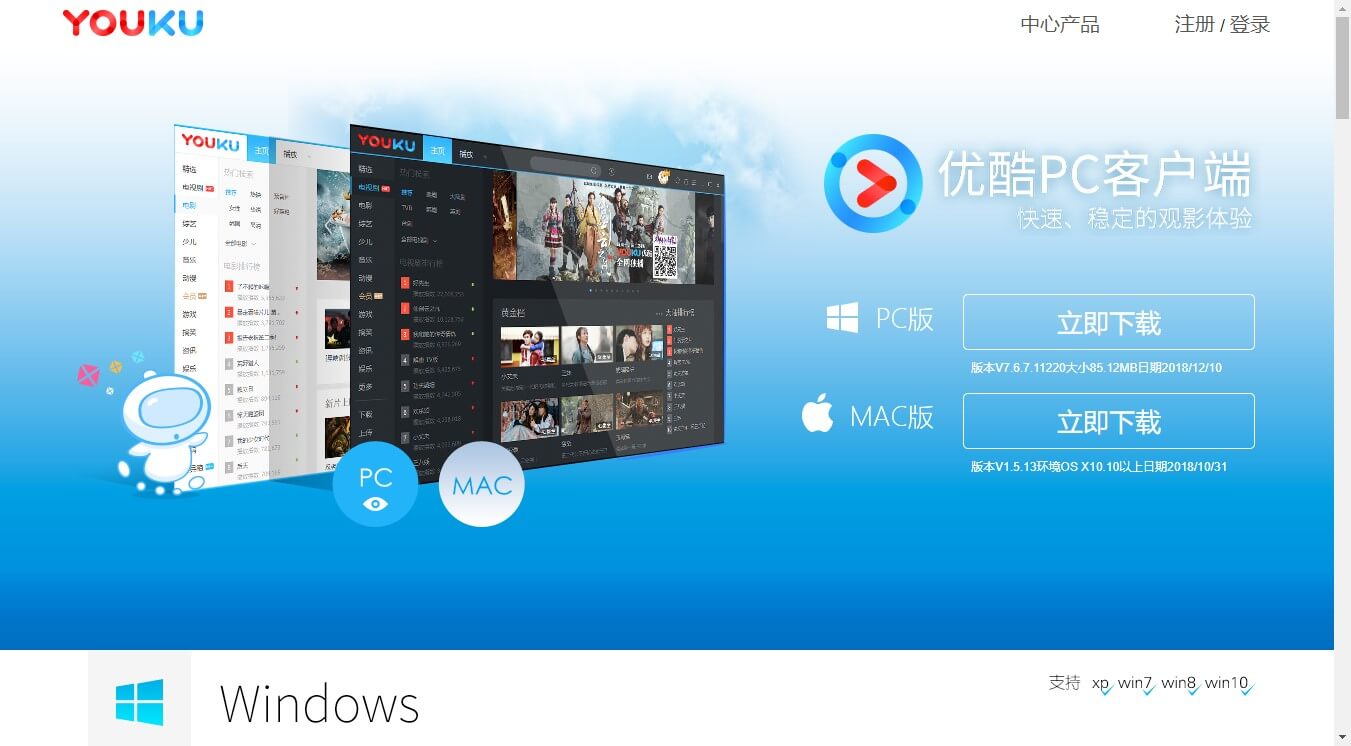
② 找到您想要下载的优酷视频并打开,点击视频播放页面右上角的下载按钮,然后在下载页面选择画质及保存路径,再点击【开始下载】即可。
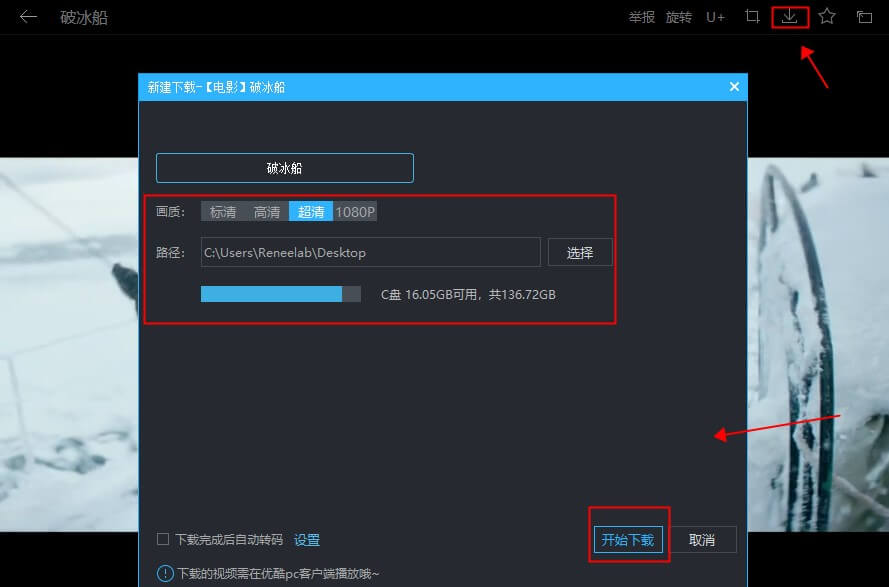
如果您下载的视频不是MP4格式,请参考下文“将视频转换为MP4的方法”的步骤,将您的视频文件转换为MP4格式即可。
将优酷视频转换为MP4格式保存的方法
如果您下载的优酷视频不是MP4格式的,那么可通过以下方法将视频转换为MP4格式。
① 首先下载并安装都叫兽™ 视频编辑软件。
② 打开软件,选择【视频编辑工具】进入。
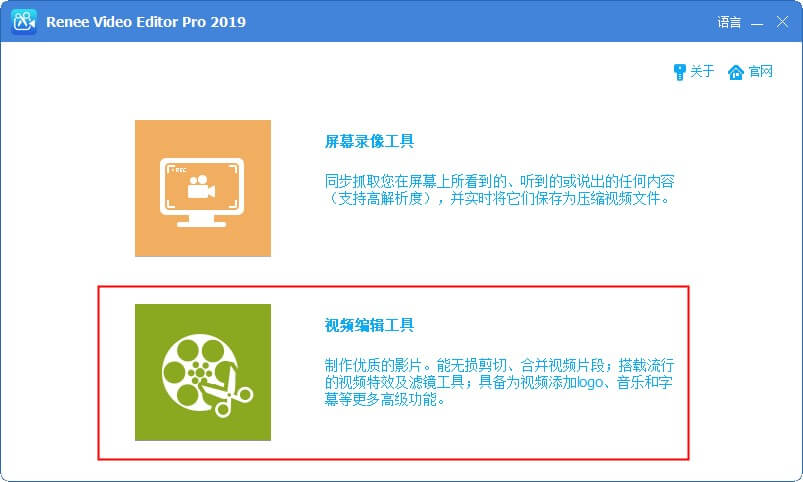
③ 点击【添加文件】,把要转换的优酷视频上传。
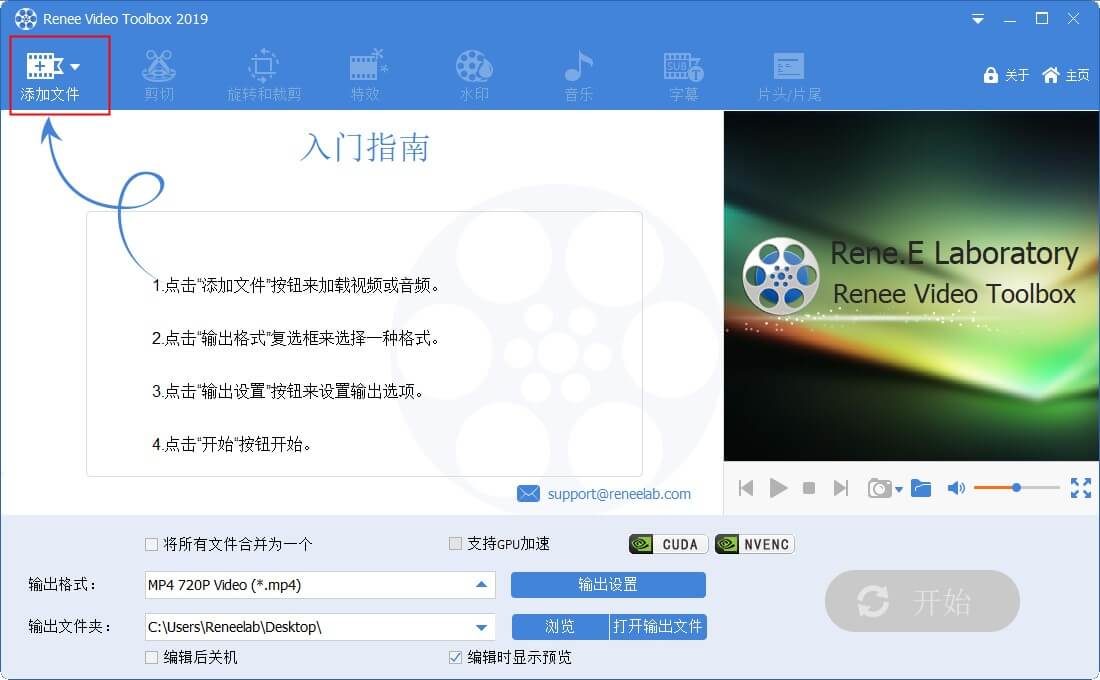
④ 在输出栏选择MP4格式,选择保存路径,然后点击【开始】按钮,即可将视频转换为MP4格式并保存下来。
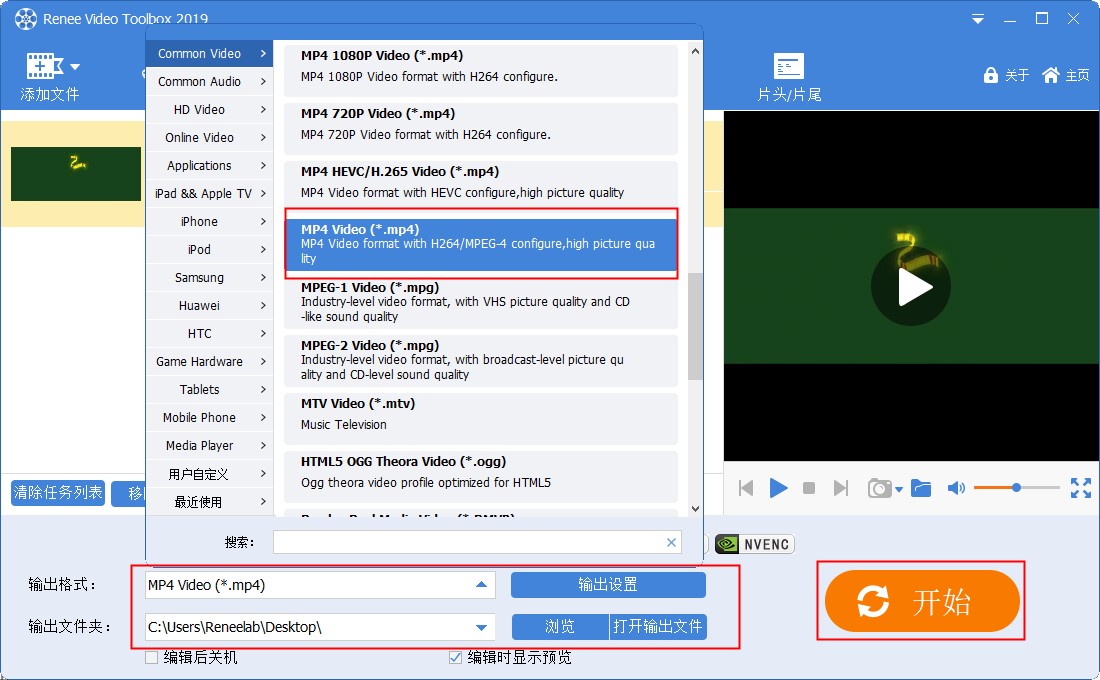
都叫兽™ 视频编辑软件还可以编辑您的视频,给视频增加特效、字幕、水印,也可剪切视频、裁剪视频、去除水印、合并视频等等。

- 屏幕录制 -对安装了Windows的电脑进行屏幕和摄像头进行视频录制。
- 视频剪切 -可设置开始时间点与结束时间点,剪切视频长短。
- 旋转裁剪 -可对视频进行旋转或局部截取。
- 滤镜特效 -可为视频添加“滤镜特效”、“缩小放大特效”、“音量特效”。
- 加水印/去水印 -在视频中添加文字、图片、视频、图形水印,还可以去除视频中多余的水印。
- 背景音乐 - 添加背景音乐,可选择添加本地音乐或自己配音,让视频变得更加丰富有趣。
- 添加字幕 -自定义添加字幕,让视频内容更丰富。
- 添加开头/结尾 -为视频制作片头与结尾,可以是字幕、视频和图片,给影片带来酷炫的转场特效。
- 视频合并 -可将多个视频/音频文件合并为一个文件,并且可在合并的视频之间添加各种过渡特效。
- 支持所有常见格式 -可支持所有常见格式的视频文件编辑,允许随意选择自己需要的格式输出保存,遇到需要重新编码的文件,可自动重新编码与校对。






 粤公网安备 44070302000281号
粤公网安备 44070302000281号
